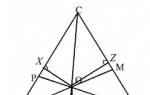WiFi router wireless mula sa Kyivstar. Pag-set up ng Internet at Wi-Fi network Kyivstar: mga tampok ng kagamitan sa pagkonekta
Sa ika-21 siglo, ang Internet ay tumigil sa pagiging isang luho. Lumabas sa Pandaigdigang network ay isang mahalagang pangangailangan, kaya karamihan sa atin ay konektado na sa network. Ngunit ang problema ay hindi ito palaging naka-wire na Internet maaaring matugunan ang mga pangangailangan ng lahat ng mga gumagamit. Kung marami kang device sa iyong opisina o bahay na kailangang konektado sa network nang sabay, ang solusyon ay wifi internet router.
Wi-Fi router mula sa Kyivstar
wifi router nagpapahintulot sa iyo na gamitin wireless na Internet kahit saan sa iyong tahanan.
Bilang karagdagan, maaari mong sabay-sabay
ikonekta ang maraming device sa network.
Nag-aalok kami ng Huawei WS319 router. Sa isang naka-istilong disenyo, ang compact na device na ito ay magkakasuwato na magsasama sa anumang interior.
Nilagyan ng mga developer modelong ito dalawang antenna, na nagpapataas ng saklaw at pagtagos ng signal, ang kapangyarihan nito ay 5 decibel. Ang kapangyarihang ito ay sapat na upang magamit nang walang mga hadlang WiFi Internet, parehong sa isang apartment at sa isang pribadong bahay o opisina.
Ang bilis ng router na ito: 54 - 300 Mbps.
KuninWi-Fi router Kyivstar kumikita at madali
Mga kundisyon tumatanggap wifi router Kyivstar maihambing ang mga kondisyong ibinigay ng ibang mga provider.
Halimbawa, kapag kumokonekta Wi-Fi ang ilang provider ay gumagamit ng paraan ng pagpasok sa isang pangmatagalang kontrata sa mga kliyente. Bukod dito, ang ilan sa kanila ay nagbibigay ng isang router para sa 1 hryvnia para sa upa. Iyon ay, sa kaso ng maagang pagwawakas ng kontrata, dapat ibalik ng user ang router sa provider at magbayad ng multa
paglabag ng kontrata.
Hindi namin hinihiling ang aming mga kliyente na gumugol ng oras sa pag-aaral at pagpirma ng mga kontrata.
Hindi rin kami naglalapat ng anumang mga parusa sa aming mga subscriber.
Koneksyon wi fi router mula sa Kyivstar nagkakahalaga ng 1 Hryvnia ay hindi isang promosyon. Ang serbisyong ito ay naibigay mula noong 2011.
Para ikonekta WiFi routerKyivstar kailangan mong kumpletuhin ang lahat dalawang kondisyon:
- maging isang Home Internet subscriber at mag-order ng serbisyo sa anumang sentro ng serbisyo ng Kyivstar sa iyong lungsod;
- magkaroon ng sapat na pondo sa account para i-activate ang serbisyo.
Kung hindi mo pa ginagamit ang serbisyong "Home Internet mula sa Kyivstar", punan ang isang aplikasyon sa aming website at kunin ang iyong wifi internet router para sa 1 hryvnia!
May connection fee ba?
Lahat ng serbisyo ng koneksyon Wi-Fi Internet ay ibinibigay nang walang bayad at kasama ang:
- pag-install ng router;
- setting;
- pagpapakita.
Bilang karagdagan, makakakuha ka ng libreng pag-update ng software sa Kyivstar contact center.
Upang maisaaktibo ang serbisyo, kailangan mong gumawa ng paunang bayad na UAH 300 sa iyong account.
Mahalaga! Pera (UAH 300) na binayaran mo para sa pag-activate ng serbisyo, ay ibabalik sa account para sa 20 Hryvnia bawat buwan sa loob ng 15 buwan!
Ito ay mga paborableng kondisyon para sa pagkuha at koneksyon WiFi router. Gawin ang pinaka kumikitang deal sa pamamagitan ng pagkonekta routerWiFi mula sa Kyivstar.
May mga katanungan? Sumulat sa mga komento!
Ang pag-set up ng router ay kinabibilangan ng pagbabago ng mga kinakailangang parameter sa interface ng device. Ang layunin ng pag-setup ay maaaring hindi lamang upang kumonekta sa Internet, kundi pati na rin upang magsagawa ng mga operasyon tulad ng pag-install lokal na network, pagpapalit ng mga password, pag-set up ng mga port. Ang artikulong ito ay nagbibigay ng pinaka-naiintindihan na mga tagubilin sa "kung paano i-configure ang TP-LINK WR741ND router" sa iba't ibang paraan.
Uri at layunin ng mga tagapagpahiwatig
Upang ipakita ang aktibidad ng ilang mga proseso at pag-andar, ang router ay may mga espesyal na tagapagpahiwatig na matatagpuan sa front panel ng router.
Ang mga indicator ay may mga intuitive na icon na nagpapakita ng aktibidad ng mga proseso o koneksyon ng device:
- tagapagpahiwatig ng kapangyarihan ng aparato;
- function ng pagsubok sa router para sa mga error. Kung pana-panahong kumikislap ang indicator, walang nakitang mga malfunctions, kung hindi, may nakitang mga error sa system nang naaayon;
- Aktibidad ng module ng Wi-Fi;
- Ipinapakita ng mga indicator ng LAN port ang mga konektadong computer sa device;
- tagapagpahiwatig ng koneksyon ng device sa Internet;
- sistema ng QSS.
Kumokonekta sa isang computer
Ang TP-LINKTLWR741ND router ay konektado sa isang computer gamit ang isang Wi-Fi o LAN cable.

Interface ng router
Upang ipasok ang interface ng router pagkatapos ikonekta ito, dapat mong:
- buksan ang browser;
- ipasok ang address 192.168.1.1;
- ipasok ang login at password. Admin, naka-install ang admin bilang default.
Bilang isang patakaran, ang username at password ng device ay ipinahiwatig sa likurang panel ng device mismo. Kung ang iyong router ay ibinigay ng iyong provider, ang mga parameter sa pag-log in at password para sa pag-log in ay maaaring mag-iba.
Internet connection
Ang koneksyon sa internet ay isinasagawa kapwa gamit ang setup wizard, na maaaring ilunsad mula sa disk na kasama ng router, at gamit ang web interface. Upang i-configure, kakailanganin mo ang mga halaga na tinukoy ng provider sa kontrata.

Bago mo simulan ang pag-configure ng mga setting ng router, siguraduhing walang IP address na nakatakda sa mga setting ng iyong network card. Para sa tamang koneksyon, dapat piliin ang opsyon - awtomatikong makakuha ng IP address.
Pag-configure ng TP-LINK TL WR741ND router Kyivstar
Upang mag-set up ng mga promotional router mula sa Kyivstar, kailangan mong:
- pumunta sa interface ng device (192.168.1.1). Ang login at password ay madalas na binabago ng mga provider na nagbibigay ng router, halimbawa, sa kyivstar routers, ang password at login ay kyivstar;
- buksan ang tab na "Network" at pumunta sa seksyong "WAN";
- piliin ang "Dynamic IP Address" at i-click ang "I-save";
Upang i-configure ang seguridad, kailangan mong buksan ang "Wireless Mode" at pumunta sa seksyong "Wireless Security":

Maaari mo ring baguhin ang default password ng wifi network sa isang mas kumplikadong isa na maaaring magbigay ng isang mas mataas na antas ng proteksyon.
Mabilis na Setup
Ang mabilis na pag-setup ng TP-LINK WR741ND router ay nagbibigay-daan sa iyo upang i-configure ang mga setting kahit para sa mga user na walang karanasan sa pag-set up ng koneksyon sa Internet. Para sa mabilis na pag-setup, kailangan mong pumunta sa interface ng device at piliin ang menu na "Mabilis na Setup." Kung hindi mo alam ang uri ng iyong koneksyon sa Internet, pagkatapos ay sa panahon ng proseso ng pag-install inirerekomenda na piliin ang item na "Auto-detect".
Kakailanganin mo ring ipasok ang iyong username at password, na ibinigay ng provider. Gamit ang function na ito, ang program ay magmumungkahi ng pinakaangkop na mga setting para sa iyong koneksyon. Pagkatapos ilapat ang lahat ng mga setting, dapat mong i-reboot ang router para magkabisa ang mga bagong setting.
Video: Mabilis na pag-setup ng TP-LINK TL-WR741ND
Manu-manong setting
Upang itakda ang mga parameter ng koneksyon sa VPN, gawin ang mga sumusunod na operasyon:
- buksan ang seksyong menu na "Network" at pumunta sa item na "WAN".
- sa field na "Uri ng Koneksyon ng WAN", itakda ang uri sa PPTP.
- ang User name at Password field ay pinupunan ayon sa data mula sa kontrata.
- kung ang iyong ISP ay nagbibigay ng hiwalay na mga setting para sa IP address, max subnet, at gateway, kakailanganin mong ilagay ang mga halagang ito sa naaangkop na mga field.
- Matapos ipasok ang lahat ng mga parameter, mag-click sa pindutang "I-save".
Upang mag-set up ng koneksyon sa PPPoE, gawin ang sumusunod:

Upang mag-set up ng koneksyon nang walang koneksyon sa VPN, dapat mong:

Ito rin ay nagkakahalaga ng pagbanggit sa katotohanan na ang ilang mga provider ay nagsasala ayon sa MAC address ng computer.
Upang malutas ang problemang ito, gawin lamang ang sumusunod:

Setting para sa mga operator MTS, Beeline (Beeline), Rostelecom
Ang mga setting para sa iba't ibang mga operator, maging ito Beeline o MTC, ay naiiba lamang sa mga ibinigay na halaga ng mga IP address, subnet mask at iba pang mga parameter. Tinukoy ng ilang operator ang mga setting na ito sa kontrata.
Pag-setup ng WiFi
Ang Wi-Fi ay na-configure mula sa subsection na "Mga Setting ng Wireless Mode," na matatagpuan sa tab na "Wireless Mode":

Ang lokal na network
Upang i-configure ang lokal na network ng TP-LINK TL WR741ND router, dapat mong isagawa ang mga operasyong ito:
- pumunta sa menu na "Network" at buksan ang seksyong "DHCP";
- paganahin ang "DHCP server";
- tukuyin ang hanay ng mga address na itatalaga sa mga computer sa home network. Halimbawa, ang unang address ay 192.168.1.100 at ang huli ay 192.168.1.200;
- i-save ang mga setting.

Ang TP-LINKTLWR741ND router ay may medyo simple at intuitive na interface na nagbibigay-daan sa iyo upang magtatag ng isang koneksyon sa Internet, pati na rin ang pag-configure ng iba't ibang mga setting nang walang anumang abala. At salamat sa mabilis na pag-setup, ang pagkonekta sa Internet ang pinakamadali
Tanong sagot:
Paano mag-set up ng device sa Windows 7?
Pag-configure ng TP-LINKTLWR741ND router sa iba't-ibang mga operating system naiiba lamang sa pagtatakda ng opsyon na awtomatikong makakuha ng IP address kapag nakakonekta.
Para sa Windows 7: Control Panel - "Network Center" - "Baguhin ang mga setting ng adapter" - "Properties" ng "Iyong koneksyon" - "Internet Protocol version 4 (TCP / IPv4)" - Buksan ang mga katangian - "Awtomatikong makakuha ng IP address".
Ano ang mga tampok ng mga setting ng router sa Windows 8?
Ang pagkonekta at pag-set up ng Internet sa Windows 8 ay katulad ng pag-set up ng Internet sa Sistema ng Windows 7, kaya hindi ka magkakaroon ng anumang hindi inaasahang mga problema sa panahon ng proseso ng pag-setup.
Ano ang gagawin kung walang software disk?
Paano mag-set up nang walang disk? ng karamihan simpleng solusyon sa sitwasyong ito ay upang i-download ang software na ito sa Internet, kung ito ay hindi posible, pagkatapos ito ay makakatulong sa iyo manu-manong setting Mga setting ng Internet ng TP-LINKTLWR741ND router.
Kung mali ang pagpili sa uri ng koneksyon na ginagamit ng iyong provider, o hindi wastong itakda ang mga kinakailangang parameter (IP, login, password) na ibinibigay ng provider, kung gayon ang router ay hindi makakonekta sa Internet, at naaayon ay hindi ito maipamahagi.
Sa artikulong ito sasabihin ko sa iyo kung paano mag-set up ng isang router para sa Kyivstar Internet sa bahay. Siyanga pala, mababasa mo ang akin sa provider na ito. Sa provider na ito, ang lahat ay napakasimple, dahil ginagamit nito ang pinakasimpleng uri ng koneksyon - . At hindi ito nagbubuklod sa pamamagitan ng MAC address. Kung ang iyong ISP ay gumagamit ng parehong teknolohiya, kung gayon ang lahat ay napaka-simple.
Bago mag-set up ng isang router, ipinapayo ko sa iyo na gumawa ng isang kumpletong . Upang maalis ang mga parameter na maaaring naitakda na ng isang tao. Maaari silang makagambala sa atin.
 Ikinonekta namin ang kapangyarihan, at pumunta sa mga setting ng router. Kung paano gawin ito ay inilarawan nang detalyado sa artikulo. Ang katotohanan ay kung i-reset mo ang mga setting sa router sa mga setting ng pabrika, pagkatapos ay kaagad pagkatapos ikonekta ang network cable mula sa Kyivstar provider, ang router ay magsisimulang ipamahagi ang Internet. Parehong cable at Wi-Fi. Dahil, bilang default, naka-install ang Dynamic na IP connection technology. Upang mag-set up, halos walang kailangan. Ipinasok ko ang mga setting sa pahina ng WAN.
Ikinonekta namin ang kapangyarihan, at pumunta sa mga setting ng router. Kung paano gawin ito ay inilarawan nang detalyado sa artikulo. Ang katotohanan ay kung i-reset mo ang mga setting sa router sa mga setting ng pabrika, pagkatapos ay kaagad pagkatapos ikonekta ang network cable mula sa Kyivstar provider, ang router ay magsisimulang ipamahagi ang Internet. Parehong cable at Wi-Fi. Dahil, bilang default, naka-install ang Dynamic na IP connection technology. Upang mag-set up, halos walang kailangan. Ipinasok ko ang mga setting sa pahina ng WAN.
Kung hindi gumagana ang internet:
Siguraduhin na ang indicator sa router ay kumikislap, na nagpapahiwatig na ang Internet cable ay konektado. Kung hindi ito kumukurap, suriin kung ikinonekta mo nang tama ang cable sa WAN connector.
 Gayundin, sa mga setting ng router, pumunta sa tab network – WAN(ito ay nasa halimbawa ng isang Tp-Link router, para sa iba pang mga tagagawa, ang mga setting ay maaaring mag-iba) at tingnan kung ang Dynamic na IP connection technology ay naka-install. Napakahalaga nito.
Gayundin, sa mga setting ng router, pumunta sa tab network – WAN(ito ay nasa halimbawa ng isang Tp-Link router, para sa iba pang mga tagagawa, ang mga setting ay maaaring mag-iba) at tingnan kung ang Dynamic na IP connection technology ay naka-install. Napakahalaga nito.
 Tulad ng nakikita mo, ang pag-setup ay napaka-simple. Ngunit, kahit na gumagana nang maayos ang Internet para sa iyo, hindi pa tapos ang pag-setup. Tiyaking mag-set up ng seguridad sa iyong wireless network. Hindi ko isusulat dito kung paano ito gagawin. Dahil may hiwalay, detalyado
Tulad ng nakikita mo, ang pag-setup ay napaka-simple. Ngunit, kahit na gumagana nang maayos ang Internet para sa iyo, hindi pa tapos ang pag-setup. Tiyaking mag-set up ng seguridad sa iyong wireless network. Hindi ko isusulat dito kung paano ito gagawin. Dahil may hiwalay, detalyado
Ngayon, halos lahat ng tao ay gumagamit ng Internet, dahil ang buhay kung wala ito ay halos imposible. Ang Internet ay isa sa mga paraan ng komunikasyon, ang aming kailangang-kailangan na katulong, dahil nagbibigay ito ng mga sagot sa alinman sa aming mga katanungan. Madalas ding ginagamit ang Internet sa trabaho. Dahil dito, ang mga user sa bahay ay nag-install at mga wifi router , dahil kailangan natin ang Internet hindi lamang sa isang computer, kundi pati na rin sa isang telepono, tablet at sa lahat ng uri ng iba pang mga gadget. Samakatuwid, sa artikulong ito ay isasaalang-alang natin ang isang medyo popular na tanong: kung paano baguhin ang password sa isang Kyivstar wi-fi router?
Alam ng lahat na ang Kyivstar ay isa sa pinakasikat mga mobile operator Ukraine, ang operator ay nagbibigay din ng mga serbisyo sa Internet, na maaaring magamit sa tulong ng mga espesyal na kagamitan. Sa artikulong ito, isinasaalang-alang lamang namin ang mga wi-fi router.
Para sa marami, nangyari na, para sa isang kadahilanan o iba pa, kailangan nilang baguhin ang password sa router. Samakatuwid, susubukan naming ipaliwanag nang malinaw hangga't maaari kung paano ito gagawin.
Kaya, kung ano ang kailangan mong gawin kung nakalimutan mo ang iyong password: ang bawat router ay maaaring i-reset sa mga factory setting, kung saan ang lahat ng mga setting ay ire-reset, kabilang ang koneksyon sa Internet at password. Maaari mo ring malaman ang password sa mga tagubilin para sa router, pagkatapos ay hindi mo kailangang i-reset ang lahat ng mga setting.
Kung kailangan mong baguhin ang lumang password sa wi-fi router, maaari mong gamitin ang aming mga sumusunod na tip:
- Kinakailangan ang koneksyon sa internet;
- Sa Internet, sa address bar ng browser, isulat ang 192.168.1.1. Kaya, papasok ka sa control panel ng iyong wi-fi router;
- Susunod, kailangan mong ipasok ang iyong username at password. Sa karamihan ng mga kaso, ang salitang ito ay kyivstar. Pareho itong username at password. Minsan ginagamit ang salitang admin;
- Kailangan mong hanapin ang seksyong "Mga wireless network" - "Mga Setting", at dapat mong piliin ang WPA2 - PSK at ipasok ang iyong tanging naimbentong password;
- O, sa ilang mga pagbabago sa modem, piliin kaagad ang "Mga Setting ng Wi-Fi" at sa bagong window na bubukas, baguhin ang lumang password sa bago. Doon ay maaari mo ring pangalanan ang iyong router (pangalan ng network);
- I-save ang lahat ng iyong mga setting.

Upang baguhin ang lumang password sa isang bago, kailangan mong ipasok ang luma, at pagkatapos ay ang bago at kumpirmahin ang aksyon.
Kung mayroon kang mga problema sa pagpapalit ng password sa router o karaniwang hindi mo alam kung paano ito gagawin, mas mabuti para sa iyo na makipag-ugnay sa mga eksperto. Sa takdang araw at oras, isang espesyalista sa larangang ito ang lalapit sa iyo at lutasin ang iyong problema.
Magsimula tayo sa katotohanan na ang isang router ay maaaring tawaging anumang network device na nagbibigay-daan sa iyo upang sabay na kumonekta sa Internet mula sa dalawa o higit pang "mga makina". Ang router ay maaaring kumonekta sa mga computer (PC, laptop, atbp.) kapwa sa pamamagitan ng isang pamantayan Kable pati na rin sa tulong ng Wi-Fi.
Bakit magtakda ng password?
Una, medyo mali ang tanong. Ang bawat router sa una ay may sariling factory setting, kasama ang password. At kung ang isang tao ay nakaisip ng isang password, kung gayon hindi niya ito ginawa nang walang kabuluhan. Ang pag-access sa router ay nagpapahintulot sa iyo na baguhin ang mga setting ng network. Ang sinumang nanghihimasok na nakakuha ng access sa iyong network ay hindi lamang makakagamit ng Internet ng ibang tao nang libre, kundi pati na rin upang tingnan at i-download ang lahat ng data na ipinadala sa Network.
Kaya, sa pamamagitan ng pagpapalit ng karaniwang (pabrika) password mula sa router patungo sa isang bagay na mas kumplikado, mapoprotektahan mo ang iyong sarili mula sa pagnanakaw ng data at trapiko. Ito ay lalong kapaki-pakinabang na gawin ito para sa mga taong nag-oorganisa Mga network ng WiFi sa mga cafe, restaurant, atbp.
Nakalimutan ang password - kung ano ang gagawin
Ang bawat modem ay maaaring i-reset sa mga default na setting. Ire-reset nito hindi lamang ang iyong mga setting ng koneksyon sa Internet, kundi pati na rin ang password mismo. Pagkatapos nito, ang password ay makikita sa iyong aklat ng pagtuturo ng router. Karaniwan ang mga password ay karaniwan, tulad ng "admin", atbp. Sa ibaba ay nagbibigay kami ng mga tagubilin para sa pag-set up ng ilang mga router, kung saan ipinapahiwatig namin ang kanilang mga karaniwang password.
I-reset ang mga setting ng router
Ang pag-reset ng router ay kinakailangan kapag hindi mo ma-access ang router. Kailangan mo lang hanapin ang inskripsiyong RESET sa likod ng iyong transceiver. Magpasok ng isang karayom o posporo sa butas sa ilalim ng inskripsiyong ito at hawakan ng 3-5 segundo. Dapat patayin ang mga ilaw sa iyong modem. Ngayon ay nagre-reboot ang router at kapag nag-on itong muli, ang lahat ng mga setting, kasama ang password, ay ire-reset sa mga factory setting.
Video: kung paano magtakda ng password sa isang wifi router TP-LINK
Bagong Password
Ang bagong password para sa iyong router ay dapat kasing kumplikado hangga't maaari. Subukang huwag gumawa ng mga password tulad ng kaarawan ni Nanay, pangalan ng aso, paboritong football team, at iba pa. Pinakamainam na isama ang mga titik ng iba't ibang kaso at numero sa password na hindi nauugnay sa isa't isa. Siyempre, perpektong maaari mong gamitin ang mga character na wala sa keyboard. Ipasok sa anumang search engine ang "mga character na wala sa keyboard" at kopyahin ang mga ito upang maidagdag ang mga ito sa password.
Para sa wireless network
Ngayon, alamin natin kung paano baguhin ang password mula sa Wi-Fi sa router. pangunahin:
- kailangan mong konektado sa isang wireless network. (kung wala itong password, ito ay mabuti, ngunit kung mayroong isang password, pagkatapos ay sa pamamagitan ng default ito ay ipinahiwatig sa likod ng iyong device);
- pagkatapos ay ipasok ang IP address sa linya ng anumang browser;
- pagkatapos ay kakailanganin mong gamitin ang kumbinasyon ng pag-login at password (ayon sa mga setting ng pabrika, ang pag-login ay karaniwang ang salitang admin, ngunit ang password ay maaaring iba - password, admin, 1234, atbp. (basahin sa ibaba));

- pagkatapos ay kailangan mong hanapin ang tab na "Wireless Network" o Wireless, kung saan pupunta ka sa seksyon ng mga setting ng Wi-Fi (magkakaroon ng field na "Uri ng Encryption" (AuthenticationType), kung saan dapat mong piliin ang halaga ng WPA2-PSK (o isang bagay na katulad). Dito mayroon ding pangalan ng network (SSID) at isang passphrase (Passphrase, password, atbp.));
- pagkatapos ay i-save ang iyong mga setting.
Para sa router
Kung nais mong maunawaan kung paano baguhin ang pangalan at password sa isang WI Fi router, pagkatapos ay basahin muna ang pangkalahatang bersyon ng pamamaraang ito. Upang baguhin ang password at username ng router, mag-log in sa router sa mga address na nakasaad sa itaas. Hanapin ang tab na "Security" o "Account", ilagay ang lumang username at password at kumpirmahin ang bagong password. Ang lahat ay sobrang simple!
Pagtatakda ng password
Paano magpalit ng password sa yota wifi router
Kaya, una sa lahat, singilin ang iyong transmitting device. Pagkatapos ay maghintay ng kalahating minuto. Buksan ang listahan ng mga wireless na koneksyon, kung saan dapat mong makita ang isang hindi secure na tinatawag na YOTA. Depende sa modelo ng YOTA router, ang network ay maaaring protektado ng password. Ang password para sa WiFi (wi-fi) ay nakasaad sa likod ng modem.

Kumonekta sa aming network:
- buksan ang Opera (Google Chrome o Mozilla) at ilagay ang IP 10.0.0.1. ;
- ipasok ang data ng seguridad - admin/admin;
- ngayon magpatuloy upang baguhin ang mga setting: pumili ng isang arbitrary na pangalan para sa network, pumili ng isang walong-digit na passkey;

- punan ang linyang "Uri ng proteksyon" gamit ang pagpili ng WPA2;
- kumpirmahin ang pag-save ng mga setting sa kaukulang button.
- i-type ang Opera o Mozilla 192.168.0.1 o 192.168.1.1. Ang link para makapasok sa router ay admin / admin.
- pumunta sa tab na "Wireless Network" at sa item na "Preshared Key", ipasok ang bagong halaga ng access key.
- sa itaas sa Opera (Google Chrome o Mozilla) ipasok ang IP 192.168.10.1;
- pumili ng isang grupo ng pag-login / password - admin / admin (sa pamamagitan ng mga setting ng pabrika);
- pumunta sa tab na Pamahalaan at ipasok ang nais na walong digit na halaga sa linya ng mga pangunahing setting;
- kumpirmahin at i-save.
D Link Router

Tp Link Router
Ang TP Link Kyivstar ay karaniwang pangalan para sa mga modem na ginagamit ng Kyivstar provider. Gaya ng dati, una:

Zyxel router
Kung gusto mong baguhin ang password para sa Zyxel Keenetic Start router, kailangan mong:

Kinukumpleto nito ang pag-setup ng Ziksel router. I-save ang mga ito sa naaangkop na pindutan.
Asus router
Upang i-configure ang Asus router, ang lahat ay pareho:

Pagbabago ng password para sa mga router ng provider
trendnet
Bilang isang router mula sa Trednet provider, maaari mong gamitin ang D Link, Huawei.
Magpatuloy tayo sa pagse-set up sa mga ito, kapag ikinonekta mo ang iyong device sa isang computer, o kumonekta sa pamamagitan ng Wi-Fi, pagkatapos ay:

pataas
Kung kailangan mong baguhin ang iyong access key sa Upvel router sa mga setting, pagkatapos ay:

Router Netgear mula sa Dom Ru
Upang ipasok ang router mula sa DomRu, ipasok ang 192.168.0.1 sa Opera (Chrome o Mozilla). Susunod, makakakita ka ng isang window na may impormasyon tungkol sa koneksyon. Ang SSID ay ang pangalan ng iyong Wi-Fi key sa hinaharap - hindi bababa sa walong digit na access sa Network.
Upang mag-log in sa isang Netgear router, kailangan mong:

Ukrtelecom
Bilang isang router mula sa provider na Ukrtelecom, maaari mong gamitin ang Huawei:

Kung babaguhin mo ang halaga ng pag-login, pagkatapos ay kapag nagpasok ka ng bagong key, hindi mo na kailangang kumpirmahin ang kasalukuyang password para sa admin account.
Beeline
Ang provider ng Beeline ay nag-i-install ng sarili nitong mga branded na router, ngunit kung gusto mo, maaari kang pumili / bumili ng iba pa at gamitin ang mga setting na inilarawan namin sa itaas.

Upang i-set up ang kanilang karaniwang router, gawin ang sumusunod:
Megaphone
Ang Megafon, tulad ng Beeline, ay gumagamit ng mga branded na router nito na may mga logo ng Megafon, upang ipasok ang mga setting nito kailangan mong:

Kaya, ngayon alam namin kung paano mag-set up ng isang partikular na router mula sa iba't ibang mga provider, kung paano protektahan ang aming Wi-Fi network at router na may mataas na kalidad at maaasahang password.